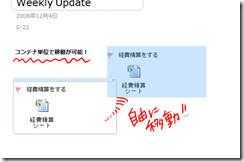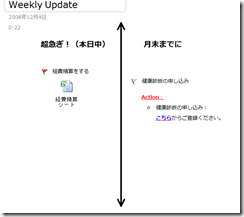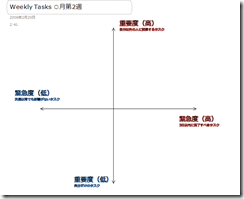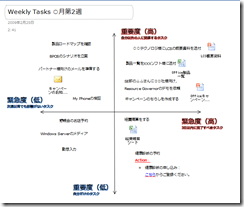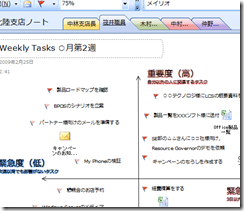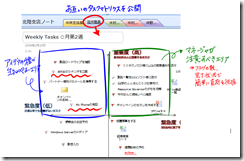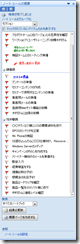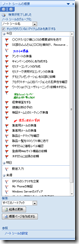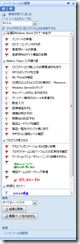タスクとスケジュールを管理する - その6 報告書は出しません(時間がもったいない編)
■■■支店長!報告書書くの面倒なのでやめていいですか!■■■
前回は基本的なところで「メモしてフラグ,貼り付ける」を実践しました.
今回はその次のステップに進みます.
北陸支店で取り決めた禁止事項はたくさんありますが,その一部をご紹介すると,下記の通りです.
本ブログの読者であれば,もうすっかりご存じですよね.ご,ご存知ですよね????
- メモ,手帳,ノート使用禁止
- ペン使用禁止
- プリントアウト禁止
- ホワイトボード使用禁止
- 会議室使用禁止
- 出張禁止
- 報告書禁止
- 高いの禁止
- 難しいの禁止
- メンドクサイの禁止
さて,これらの制約をクリアしながら,僕はどうやって中林支店長に報告・連絡を行っているのでしょうか?? そして逆に僕はどうやって中林支店長が抱えている仕事を報告を受けずに把握しているのでしょうか????
これはもはや製品や機能の問題ではありません.これだけの制約をかいくぐるために,どのようにソフトウェアを活用するか,というアイデアと発想力の勝負です.旭山動物園(の昔っす)と同じ.つまり人もカネもないなら知恵を出せ,ってヤツです.
■■■そんなわけで完成した北陸支店式タスクマトリクス■■■
前回ご紹介したOneNoteの使い方はとりあえず白地にメモを取り,フラグし,ファイルを貼り付ける,というところまででした.紹介した僕が言うのもなんですが,120%面白くもへったくれもありません.飛躍を始めるのはここからです.
実はOneNoteの非常に特徴的な造りとして「コンテナ」という概念があります.ってよくわからないですよね.簡単に言うと書いたメモを,なんと縦横無尽に動かせるんです.まじすげー!
そこで,この簡単に位置を変えられるという特性を活用すれば,面白い使い方ができることに気がつきました.
それ何かというと 「位置に意味を持たせられる」 ということです.
これ真ん中に矢印 を引っ張っただけです.でもって左側は「急ぎ」,右側は「急ぎじゃない」 という感じで分けただけです.ただToDoリストとして一覧にするだけではなく,このように位置に意味を持たせることで,読むのではなく,見るだけで,急ぎのタスクがどれだけあるかわかっちまうわけです.
を引っ張っただけです.でもって左側は「急ぎ」,右側は「急ぎじゃない」 という感じで分けただけです.ただToDoリストとして一覧にするだけではなく,このように位置に意味を持たせることで,読むのではなく,見るだけで,急ぎのタスクがどれだけあるかわかっちまうわけです.
ここで先日少しお話ししたMECEを適用するわけです.仕事というのは
- 急いでいる? YES/NO
- それって大事? YES/NO
に必ず分けられます.これをマトリクスにすると,こんな感じになるでしょう.
これぞ北陸支店式タスクマトリクス!!!!
なーんちゃって,このように緊急度と重要度にわけで仕事を管理しましょう,というのは仕事術本なんかで良く言われていることです.だけど,こんなの紙の手帳じゃ管理するの死ぬほど大変です.よほど気合と時間がないとアップデートできません.だけどOneNote(とコンテナ移動の機能)があれば,簡単に位置を移動することができます.そして,このマトリクスに合わせて,
1・2・3でメモしてフラグ,貼り付ける,を実践しましょう!
そしてこいつを,この前(というかかなり前)に解説した通り,共有フォルダに保存することで,他の人もファイルを閲覧することが可能になります.すなわち,僕が重要度・緊急度に分けて書いたメモは,そのまま支店長への優先度付けされた報告になってしまうのです!!!
他人のために報告書を書くのではありません.自分のために重要度/緊急度に分けて”メモしてフラグ,貼り付ける”のです. それが,そのまま,いちいち報告用に書きなおす報告書以上に,見る人にとってわかりやすい報告になるのです.しかも共有ノートブックなので,僕らが放っておいても,リアルタイムでチームメンバに同期されます.これまでの日報や週一度の部会連絡とは情報共有のスピードと精度が別次元です.
■■■不可能へのチャレンジ「オフィスワークの見える化」■■■
そしてノートシール を表示というボタン を押すと,各自が自分のノートの至る所で立てたフラグが,全員分まとめて横串検索されます.これはマネージャにとってサイコーの機能です.だって報告しろと言わなくても,刻々と変わる部下の作業負荷状況をリアルタイムで把握できるのですから!!しかもデジタルならではの利便性で,色んな角度からチームのタスクを見通すことができます.
を押すと,各自が自分のノートの至る所で立てたフラグが,全員分まとめて横串検索されます.これはマネージャにとってサイコーの機能です.だって報告しろと言わなくても,刻々と変わる部下の作業負荷状況をリアルタイムで把握できるのですから!!しかもデジタルならではの利便性で,色んな角度からチームのタスクを見通すことができます.
部下が一つ作業をこなしフラグをチェック(完了)するたびに,ここからフラグが一つ消えていくわけです.まさに「オフィスワークの見える化」です.これを実現するために様々な管理手法と,高額な業務システムやグループウェアが考案されてきましたが,僕らが思いついたのは,もっと単純で,もっと簡単で,もっと安く実現する方法です.
OneNoteをインストールすれば,3分後にはこれまで何度もチャレンジして失敗し続けた見果てぬ夢「オフィスワークの見える化」が実現できるのです. サーバやミドルウェアが必要な巨大で高額なグループウェアじゃないとダメなんじゃないかと思うのは,単なる心理的な思い込みです.おカネをかけなくても,強力な情報共有基盤を構築することは十分可能す.
メモ,手帳,ノート使用禁止
ペン使用禁止
プリントアウト禁止
ホワイトボード使用禁止
会議室使用禁止
出張禁止
報告書禁止
高いの禁止
難しいの禁止
メンドクサイの禁止
一見不可能とか,無意味と思われがちな,これら様々な「禁止事項」こそが,我々に強靭で柔軟な組織に生まれ変わるきっかけを与えてくれたのです.
今回使用した「北陸支店式最強のタスクマトリクス」は当ブログのオンラインストレージ(SkyDrive)に OneNote のテンプレートとして公開しましたので,ぜひお試しください.
メモしてフラグ,貼り付ける,ですよ!
OneNote テンプレート チームタスク管理
OneNote 試用版
Word,Excelなど,その他Office製品が2003やそれ以前のバージョンでも問題ありません.(共存可能)
OSはWindowsはXP(SP2)ももちろん大丈夫です!詳しくはシステム要件をご確認ください.
バックナンバー:
タスクとスケジュールを管理する - その1
タスクとスケジュールを管理する - その2 現状把握アナログ編
タスクとスケジュールを管理する - その3 「禁止」の重要性
タスクとスケジュールを管理する - その4 現状把握デジタル編
タスクとスケジュールを管理する - その5 メモしてフラグ,貼り付ける